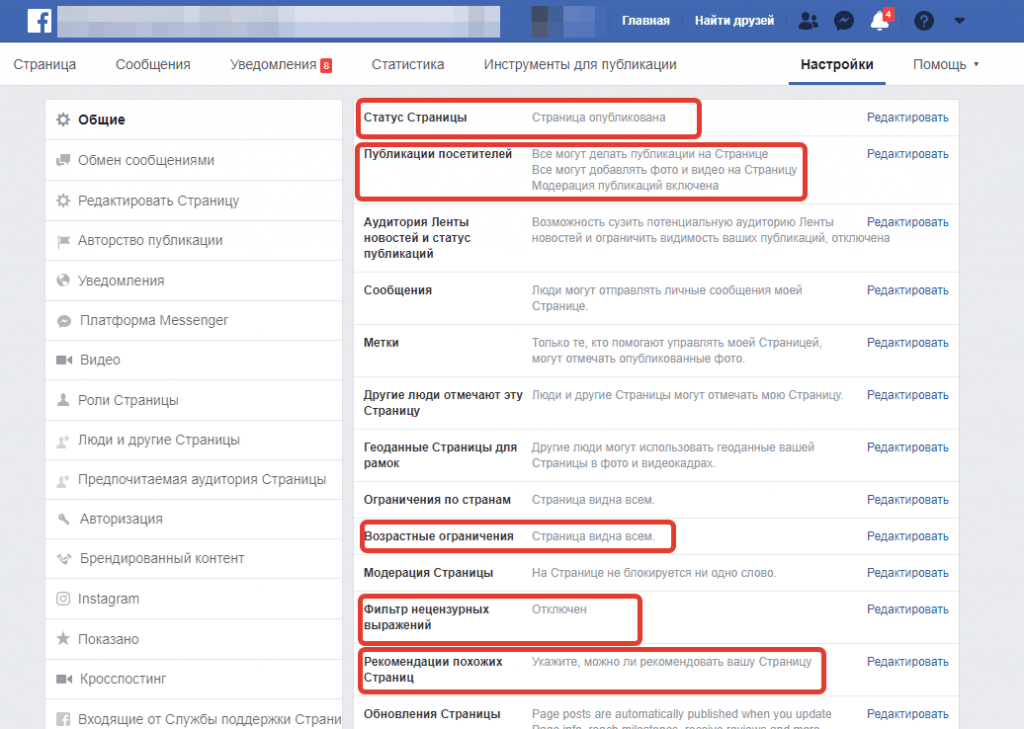Как изменить категорию своей Страницы Facebook?
Справочный центр
Использование Facebook
Страницы
Мы обновляем версию сайта Facebook.com для мобильных браузеров. Ещё
Вы можете управлять классической или новой версией Страниц. Новая версия пока доступна не для всех Страниц.
Категории вашей Страницы видны под ее названием в результатах поиска и помогают людям найти то, что они ищут. В зависимости от выбранной категории для Страницы могут быть доступны разные функции.
Старайтесь выбирать максимально конкретную категорию (например, не «Ресторан», а «Итальянский ресторан»). Редактировать категорию Страницы можно неограниченное количество раз.
Классическая версия Страниц
Вы можете выбрать до трех категорий, чтобы ваши клиенты понимали, какие именно услуги вы предоставляете.
Чтобы отредактировать категорию своей Страницы:
Классическая версия для мобильного браузера
Нажмите значок в правом верхнем углу окна Facebook.
Выберите Страницы и перейдите на свою Страницу.
Нажмите Ещё .
Выберите Редактировать Страницу, а затем — Информация о Странице.
Нажмите Категория.
Нажмите на добавленную категорию, чтобы удалить ее, или выберите Добавить категорию, чтобы создать новую.
В поисковой строке начините вводить нужную категорию.
Выберите категорию и нажмите Сохранить.
Новая версия для мобильного браузера
Нажмите значок в правом верхнем углу окна Facebook.
Нажмите Страницы и перейдите на нужную.
Нажмите Редактировать Страницу.
Нажмите под пунктом Категория.
Нажмите на добавленную категорию, чтобы удалить ее, или выберите Добавить категорию, чтобы создать новую.
В поисковой строке начините вводить нужную категорию.
Нажмите на категорию, чтобы выбрать ее.
Нажмите Готово, а затем — Сохранить изменения.
Новая версия Страниц
Если у вас есть доступ только на уровне задач, вы не сможете обновить категорию Страницы. Если у вас есть доступ к Странице на уровне Facebook, вы можете перейти на нее и отредактировать категорию Страницы.
Чтобы отредактировать категорию своей Страницы:
Войдите на Facebook с компьютера.
Перейдите на нужную Страницу и нажмите Информация.
Выберите Контактная и основная информация в левой части экрана.
В разделе Категория нажмите значок .
Начните вводить категорию и выберите нужный вариант в раскрывающемся списке. Если вы не видите категорию, которая описывает вашу Страницу, выберите наиболее подходящий из доступных вариантов.
Нажмите Save («Сохранить»).
Статья оказалась полезной?
Похожие статьи
Смена названия Страницы Facebook
Как изменить шаблон Страницы Facebook?
Как изменить свое имя на Facebook?
Как назначить или изменить владельца Страницы Facebook?
Как изменить имя пользователя на Facebook?
© 2022 Meta
Af-SoomaaliAfrikaansAzərbaycan diliBahasa IndonesiaBahasa MelayuBasa JawaBisayaBosanskiBrezhonegCatalàCorsuCymraegDanskDeutschEestiEnglish (UK)English (US)EspañolEspañol (España)EsperantoEuskaraFilipinoFrançais (Canada)Français (France)FryskFulaFøroysktGaeilgeGalegoGuaraniHausaHrvatskiIkinyarwandaInuktitutItalianoIñupiatunKiswahiliKreyòl AyisyenKurdî (Kurmancî)LatviešuLietuviųMagyarMalagasyMaltiNederlandsNorsk (bokmål)Norsk (nynorsk)O’zbekPolskiPortuguês (Brasil)Português (Portugal)RomânăSarduShonaShqipSlovenčinaSlovenščinaSuomiSvenskaTiếng ViệtTürkçeVlaamsZazaÍslenskaČeštinaślōnskŏ gŏdkaΕλληνικάБеларускаяБългарскиМакедонскиМонголРусскийСрпскиТатарчаТоҷикӣУкраїнськакыргызчаҚазақшаՀայերենעבריתاردوالعربيةفارسیپښتوکوردیی ناوەندیܣܘܪܝܝܐनेपालीमराठीहिन्दीঅসমীয়াবাংলাਪੰਜਾਬੀગુજરાતીଓଡ଼ିଆதமிழ்తెలుగుಕನ್ನಡമലയാളംසිංහලภาษาไทยພາສາລາວမြန်မာဘာသာქართულიአማርኛភាសាខ្មែរⵜⴰⵎⴰⵣⵉⵖⵜ中文(台灣)中文(简体)中文(香港)日本語日本語(関西)한국어
Информация
Конфиденциальность
Условия и правила
Рекламные предпочтения
Вакансии
Файлы cookie
Создать объявление
Создать Страницу
Как назначить или изменить владельца Страницы Facebook?
Справочный центр
Мы обновляем версию сайта Facebook.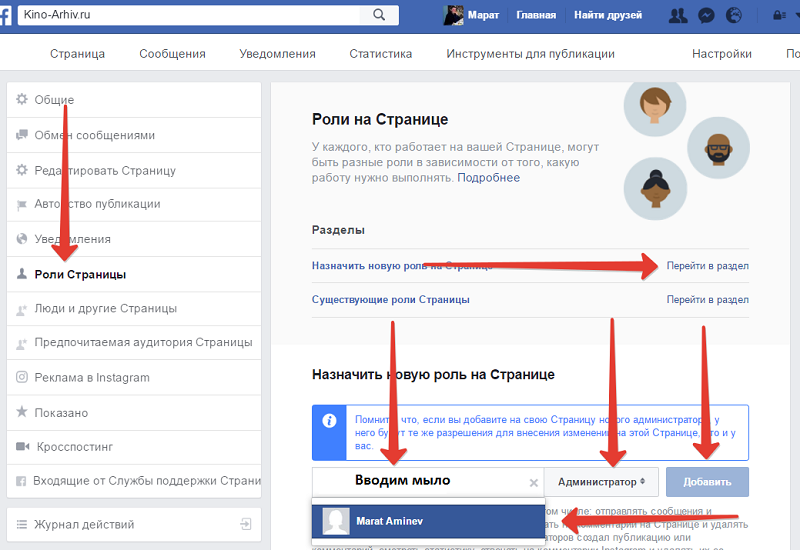 com для мобильных браузеров. Ещё
com для мобильных браузеров. Ещё
Вы можете управлять классической или новой версией Страниц. Новая версия пока доступна не для всех Страниц.
Назначить владельца Страницы можно только на компьютере.
Классическая версия Страниц
Чтобы назначить аккаунт Business Manager владельцем Страницы, вы должны быть администратором аккаунта Business Manager и Страницы.
Чтобы назначить заявление об источнике финансирования от имени владельца Страницы, вы должны быть его автором и администратором Страницы.
Чтобы назначить или изменить владельца Страницы:
В меню слева от Ленты нажмите Страницы.
Перейдите на свою Страницу.
Выберите Настройки.
Выберите Прозрачность Страницы.
В разделе Назначение владельца Страницы нажмите Назначить.
Выберите подтвержденный аккаунт Business Manager или заявление об источнике финансирования и нажмите Назначить.
После того, как вы назначите владельца Страницы, в разделе «Прозрачность Страницы» появится новый раздел «Другие Страницы, которыми вы управляете».
Чтобы назначить владельцев для нескольких Страниц:
В меню слева от Ленты нажмите Страницы.
Откройте Страницу, для которой назначен владелец.
Выберите Настройки.
Выберите Прозрачность Страницы.
В настройках раздела «Прозрачность Страницы» в разделе «Другие Страницы, которыми вы управляете» нажмите Назначить.
Из списка выберите Страницы, для которых хотите назначить владельцев.
Нажмите Назначить.
Новая версия Страниц
Если у вас есть полный доступ к Странице Facebook, вы можете переключиться на нее и назначить или изменить ее владельца. Чтобы назначить аккаунт Business Manager владельцем Страницы Facebook, вы должны быть администратором аккаунта Business Manager с полным доступом к Странице.
Чтобы назначить заявление об источнике финансирования от имени владельца Страницы, вы должны быть его автором и иметь полный доступ к Странице на уровне Facebook.
Если у вас доступ только на уровне задач, вы не сможете назначить владельца Страницы или заявление об источнике финансирования.
Чтобы назначить или изменить владельца Страницы:
Войдите на Facebook и нажмите на фото профиля в правом верхнем углу экрана.
Выберите нужную Страницу.
Нажмите на фото Страницы в правом верхнем углу экрана.
Выберите Настройки и конфиденциальность, а затем — Настройки.
Нажмите Новая версия Страниц в меню в левой части экрана и выберите Прозрачность Страницы.
Нажмите Управлять, в разделе Заявите права на эту Страницу.
Выберите подтвержденную организацию, которая заявит права на вашу Страницу, и нажмите Назначить.
Статья оказалась полезной?
Как изменить свое имя на Facebook?
Как изменить имя пользователя на Facebook?
Смена названия Страницы Facebook
Как изменить категорию своей Страницы Facebook?
Как изменить шаблон Страницы Facebook?
© 2022 Meta
Af-SoomaaliAfrikaansAzərbaycan diliBahasa IndonesiaBahasa MelayuBasa JawaBisayaBosanskiBrezhonegCatalàCorsuCymraegDanskDeutschEestiEnglish (UK)English (US)EspañolEspañol (España)EsperantoEuskaraFilipinoFrançais (Canada)Français (France)FryskFulaFøroysktGaeilgeGalegoGuaraniHausaHrvatskiIkinyarwandaInuktitutItalianoIñupiatunKiswahiliKreyòl AyisyenKurdî (Kurmancî)LatviešuLietuviųMagyarMalagasyMaltiNederlandsNorsk (bokmål)Norsk (nynorsk)O’zbekPolskiPortuguês (Brasil)Português (Portugal)RomânăSarduShonaShqipSlovenčinaSlovenščinaSuomiSvenskaTiếng ViệtTürkçeVlaamsZazaÍslenskaČeštinaślōnskŏ gŏdkaΕλληνικάБеларускаяБългарскиМакедонскиМонголРусскийСрпскиТатарчаТоҷикӣУкраїнськакыргызчаҚазақшаՀայերենעבריתاردوالعربيةفارسیپښتوکوردیی ناوەندیܣܘܪܝܝܐनेपालीमराठीहिन्दीঅসমীয়াবাংলাਪੰਜਾਬੀગુજરાતીଓଡ଼ିଆதமிழ்తెలుగుಕನ್ನಡമലയാളംසිංහලภาษาไทยພາສາລາວမြန်မာဘာသာქართულიአማርኛភាសាខ្មែរⵜⴰⵎⴰⵣⵉⵖⵜ中文(台灣)中文(简体)中文(香港)日本語日本語(関西)한국어
Информация
Конфиденциальность
Условия и правила
Рекламные предпочтения
Вакансии
Файлы cookie
Создать объявление
Создать Страницу
Я случайно сделал свою страницу в Facebook сообществом.
 Могу ли я изменить его на бизнес? | Малый бизнес
Могу ли я изменить его на бизнес? | Малый бизнесАвтор Avery Martin
Facebook предоставляет возможность мгновенно изменить категорию вашей бизнес-страницы Facebook. Компании, которые работают как страница сообщества, упускают несколько деталей, которые должны знать посетители вашей страницы. На страницах сообщества есть ограниченное количество полей, которые предоставляют только информацию о вашем веб-сайте, дату начала, поле «О нас» и основное описание. Изучение различных вариантов, доступных для вашего бизнеса, может помочь вам принять более правильное решение и классифицировать свою страницу таким образом, чтобы обеспечить наибольшую выгоду для ваших клиентов.
Выбор категории страницы
Выбранная вами категория определяет тип страниц, которые вы можете иметь. По состоянию на 2012 год существует 11 категорий на выбор. Категории, наиболее подходящие для предприятий, включают «Компании и организации» и «Местные предприятия». Основное различие между этими двумя категориями заключается в отображении определенных типов информации для пользователей.
 На страницах, отнесенных к категории местных предприятий, можно указать часы работы и информацию о парковке. На страницах компании и организации не указаны часы работы и информация о парковке, вместо этого они предоставляют дополнительные поля для заявления о миссии, информации об основании, наградах и продуктах. Дополнительные поля также доступны в зависимости от классификации, выбранной в категории.
На страницах, отнесенных к категории местных предприятий, можно указать часы работы и информацию о парковке. На страницах компании и организации не указаны часы работы и информация о парковке, вместо этого они предоставляют дополнительные поля для заявления о миссии, информации об основании, наградах и продуктах. Дополнительные поля также доступны в зависимости от классификации, выбранной в категории.
Выбор группы страниц
Группы страниц являются подмножествами категорий страниц. После того, как вы выберете подходящую категорию для вашего бизнеса, вы должны выбрать группу, которая более точно определяет ваш бизнес. Настройка группы страниц позволяет уточнить, как ваша компания отображается в результатах поиска, и дает более точные и эффективные результаты поиска для пользователей Facebook. Если вы решите зарегистрировать свой бизнес как местный бизнес, вы можете выбрать определенные типы предприятий из списка, который включает книжный магазин, кинотеатр, библиотеку и другие.
 Компании и организации выбирают из более общих отраслевых списков, таких как консалтинг / бизнес-услуги, малый бизнес, политические партии и другие.
Компании и организации выбирают из более общих отраслевых списков, таких как консалтинг / бизнес-услуги, малый бизнес, политические партии и другие.
Изменение настроек
Чтобы изменить категорию вашей страницы Facebook из категории сообщества в категорию бизнеса, войдите в Facebook как администратор страницы, чтобы получить доступ к панели администратора. Перейдите на вкладку «Редактировать страницу», «Обновить информацию» и «Основная информация». Выберите категорию для своего бизнеса в первом раскрывающемся меню и выберите группу в соседнем раскрывающемся меню. Нажмите «Сохранить изменения», чтобы применить новые настройки к своей странице.
Основная информация
После изменения категории страницы Facebook вам может потребоваться предоставить дополнительную информацию о вашем бизнесе. Вы можете изменить название своей страницы, только если ее лайкнули менее 200 человек. Вы также можете установить удобный для поисковой системы URL-адрес для своей страницы, если вы еще этого не сделали.
 При заполнении информации о вашем бизнесе предоставьте как можно больше информации, чтобы сделать вашу страницу Facebook полезной для ваших посетителей. Обе категории «Компания и организация» и «Местные предприятия» предоставляют возможность указать дату начала вашей компании, тип запуска и информацию о местонахождении компании.
При заполнении информации о вашем бизнесе предоставьте как можно больше информации, чтобы сделать вашу страницу Facebook полезной для ваших посетителей. Обе категории «Компания и организация» и «Местные предприятия» предоставляют возможность указать дату начала вашей компании, тип запуска и информацию о местонахождении компании.
Ссылки
- Facebook: что происходит, когда я меняю категорию страницы, которую я администрирую?
- Facebook: как изменить категорию страницы, которой я управляю?
Биография писателя
Эйвери Мартин имеет степень бакалавра музыки в области оперного исполнения и степень бакалавра искусств в области изучения Восточной Азии. Как профессиональный писатель, она писала для Education.com, Samsung и IBM. Мартин сделал перевод на английский язык сборника японских стихов Мисудзу Канеко. Она работала педагогом в Японии и руководит частной студией вокала у себя дома. Она пишет об образовании, музыке и путешествиях.
Как изменить тип или название вашей бизнес-страницы в Facebook
Исследуйте книгу Купить на Amazon
Иногда люди создают бизнес-страницу и понимают, что совершили ошибку. Возможно, они выбрали неправильный тип бизнес-страницы или хотят изменить название страницы или категорию, связанную со страницей. Вы можете изменить категорию или тип Страницы в любое время, но вы можете изменить название бизнес-страницы только в том случае, если она нравится менее чем 200 людям.
Иногда Facebook позволяет страницам с более чем 200 отметками «Нравится» изменить свое имя, но это похоже на случайное событие.
Чтобы внести такие изменения, выполните следующие действия:
Войдите в Facebook.
Перейти на свою страницу.
Вы можете быстро найти свою Страницу, заглянув в левое меню при просмотре ленты новостей личного кабинета.
В панели администратора нажмите «Редактировать страницу»; затем нажмите «Обновить информацию».

Вы попадаете на вкладку «Основная информация».
Вы можете редактировать категорию, подкатегорию и название вашей бизнес-страницы. В верхней части страницы вы видите два раскрывающихся меню, и вы можете выполнить любое из следующих действий, чтобы внести нужные изменения:
Чтобы изменить категорию вашей бизнес-страницы, щелкните первое раскрывающееся меню и сделайте свой выбор.
Чтобы изменить подкатегорию вашей бизнес-страницы, щелкните второе раскрывающееся меню и сделайте свой выбор.
Чтобы изменить имя вашей бизнес-страницы, щелкните внутри текстового поля «Имя», удалите существующее имя и введите новое имя еще раз. Новое имя появится в качестве заголовка вашей Страницы, но не изменит ваш персональный URL (имя пользователя).
Нажмите кнопку Сохранить изменения.
Иногда при изменении категории страницы поля ввода меняются. Например, если вы перейдете от «Люди/Автор» к «Книги и журнал/Книга», поля автоматически изменятся, чтобы предоставить вам другой набор полей ввода.
Если у вас более 200 лайков, но вы должны изменить название своей бизнес-страницы, Facebook иногда помещает ссылку на вкладку «Основная информация», где вы можете пройти процесс ее изменения. Единственный выход — удалить исходную страницу и начать с нуля.
Это не рекомендуется, потому что вы потеряете все свои лайки и вам придется заново создавать свое сообщество с нуля. Кроме того, смена имени после того, как вы наберете более 200 лайков, может сбить с толку вашу аудиторию. Однако, если вам необходимо удалить свою Страницу, выполните следующие действия:
Войдите в Facebook.
Найдите название своей Страницы в меню слева.
Если вы не видите название своей страницы, щелкните ссылку «Дополнительно», чтобы просмотреть список всех ваших страниц.
Нажмите кнопку «Редактировать страницу».
Вы находитесь в области редактирования своей Страницы с меню навигации слева.
Выберите «Управление разрешениями» в этом меню навигации.



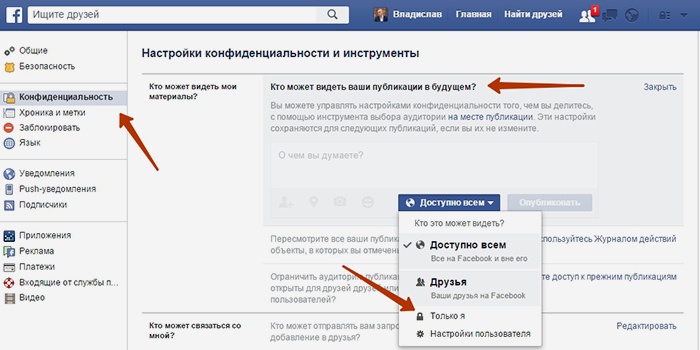 На страницах, отнесенных к категории местных предприятий, можно указать часы работы и информацию о парковке. На страницах компании и организации не указаны часы работы и информация о парковке, вместо этого они предоставляют дополнительные поля для заявления о миссии, информации об основании, наградах и продуктах. Дополнительные поля также доступны в зависимости от классификации, выбранной в категории.
На страницах, отнесенных к категории местных предприятий, можно указать часы работы и информацию о парковке. На страницах компании и организации не указаны часы работы и информация о парковке, вместо этого они предоставляют дополнительные поля для заявления о миссии, информации об основании, наградах и продуктах. Дополнительные поля также доступны в зависимости от классификации, выбранной в категории.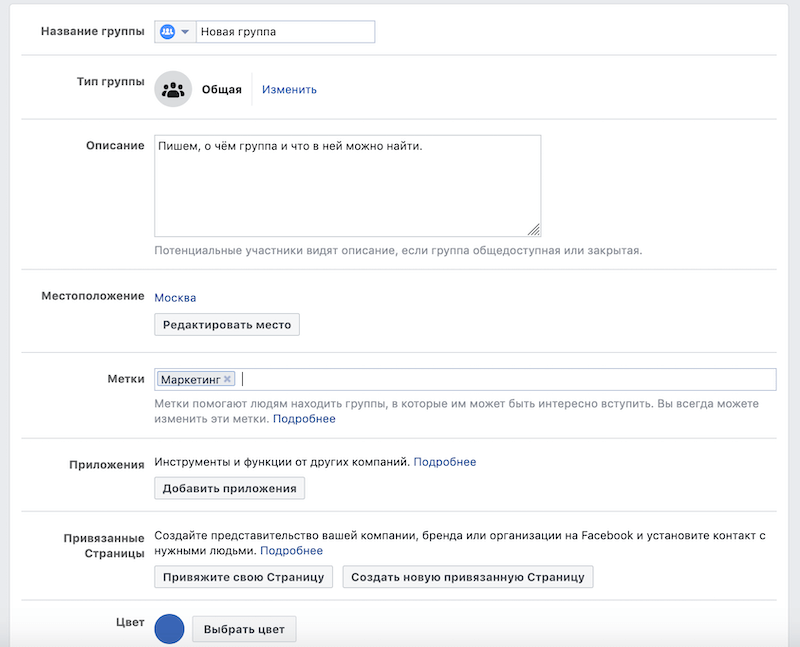 Компании и организации выбирают из более общих отраслевых списков, таких как консалтинг / бизнес-услуги, малый бизнес, политические партии и другие.
Компании и организации выбирают из более общих отраслевых списков, таких как консалтинг / бизнес-услуги, малый бизнес, политические партии и другие.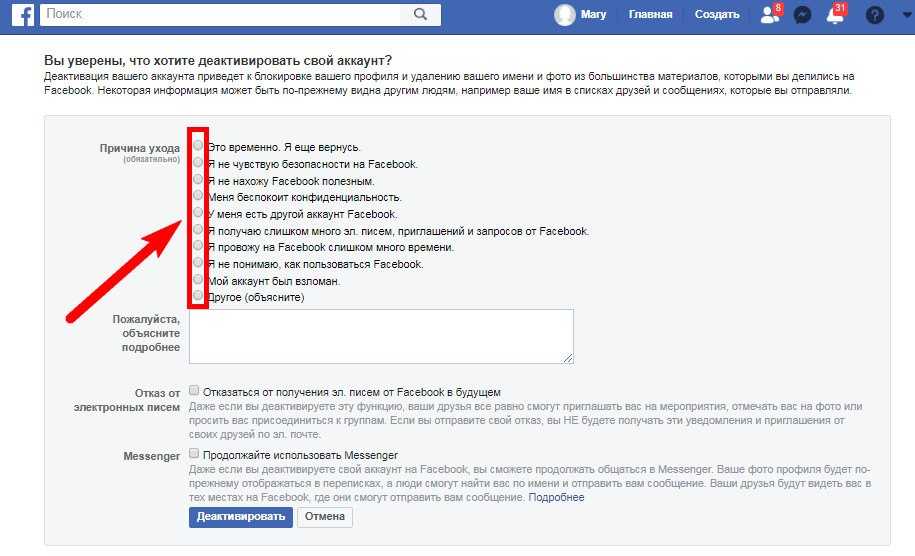 При заполнении информации о вашем бизнесе предоставьте как можно больше информации, чтобы сделать вашу страницу Facebook полезной для ваших посетителей. Обе категории «Компания и организация» и «Местные предприятия» предоставляют возможность указать дату начала вашей компании, тип запуска и информацию о местонахождении компании.
При заполнении информации о вашем бизнесе предоставьте как можно больше информации, чтобы сделать вашу страницу Facebook полезной для ваших посетителей. Обе категории «Компания и организация» и «Местные предприятия» предоставляют возможность указать дату начала вашей компании, тип запуска и информацию о местонахождении компании.